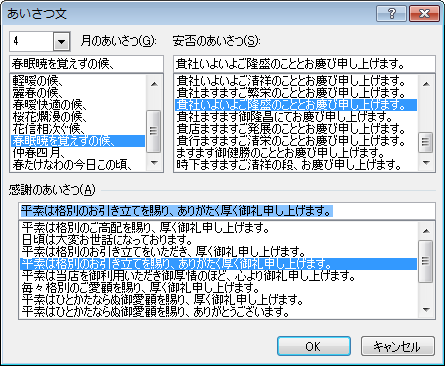Word文書中には、Excelで作成した表を貼りつけることもできますが、簡単な表であればWord上で作成してしまうのも手。入力したテキストを指定した場所で区切って表を作成するテクニックも覚えて置いて損はありません。項目を区切る位置を指定する手間はあるものの、すでにWord上に入力したテキストがある場合などに重宝します。
※本記事では「Microsoft Office Excel 2007」を例にしております。
▲すでに入力してあるテキストから表を作成する場合は、区切りたい部分に【TAB】キーやカンマを入力。画像の枠で囲った部分の1列目では、「TBS:」と「1/7(木)」の間、「1/7(木)」と「26:16~」の間で【TAB】キーを入力しています。
▲表にしたい部分をドラッグして選択し、「挿入」タブの「表」をクリック。
▲表示されたメニューから「文字列を表にする」を選択します。
▲「OK」ボタンをクリックすれば表を作成することができます。今回は【TAB】キーで項目に区切りを入れたので「タブ」にチェックが入っていればOK。カンマで区切った場合は「カンマ」にチェックを入れてから「OK」ボタンをクリックしましょう。
▲選択部分から表が作成されています。上に表示された「表のスタイル」「罫線の作成」で設定を変更することで、表の枠組みの色や太さ、デザインなどを変更することもできます。